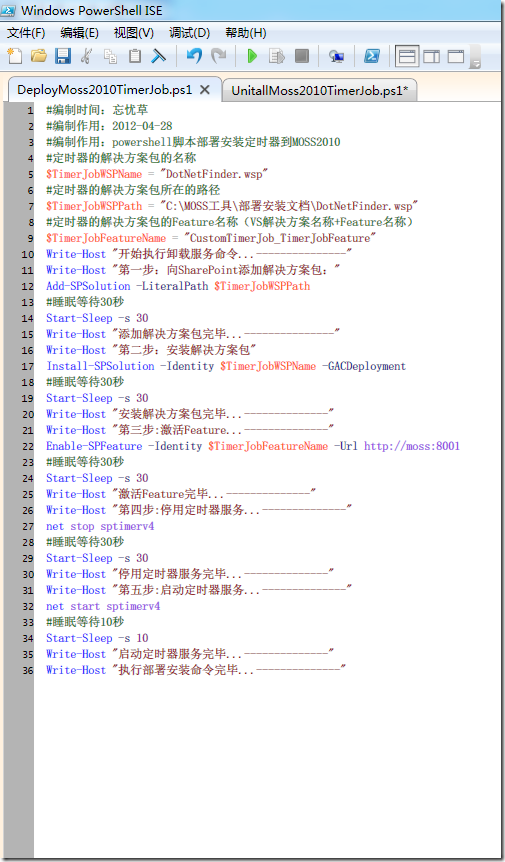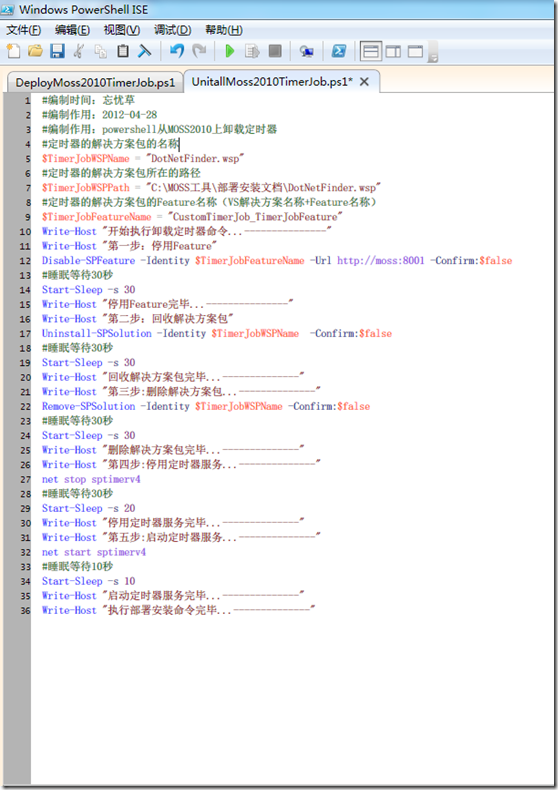使用PowerShell脚本部署定时器到MOSS2010
2014-01-07 22:43
411 查看
转:http://www.77site.com/tech/1087042010072906074113_2012050808152911.html

保存此命令文件名叫:DeployMoss2010TimerJob.ps1
提示注意部分:每个命令行执行后都要会将脚本或会话中的活动挂起指定的一段时间,否则会出现部署错误。大家可以看看每次界面操作部署安装场的时候是不是提示“正在回收”或“正在部署…”字样,等会后才成功的。所以要等待一段时间才执行下一个命令行。
保存此命令文件名叫:UnitallMoss2010TimerJob.ps1
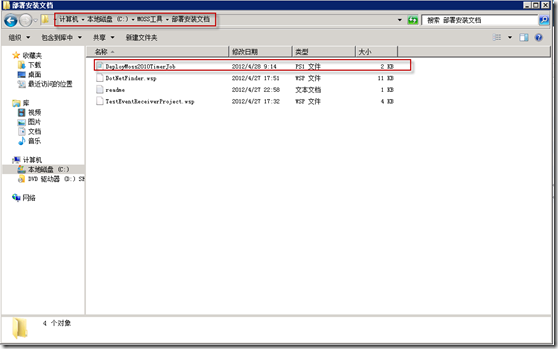
以管理员身份打开SharePoint2010的PowerShell执行界面,如下图:
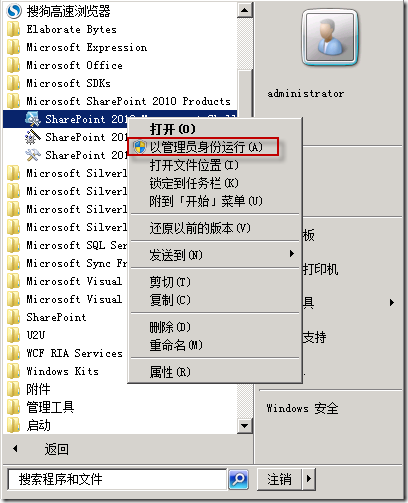
使用命令:cd C:\MOSS工具\部署安装文档 定位到对应的命令行文件夹,如下图:
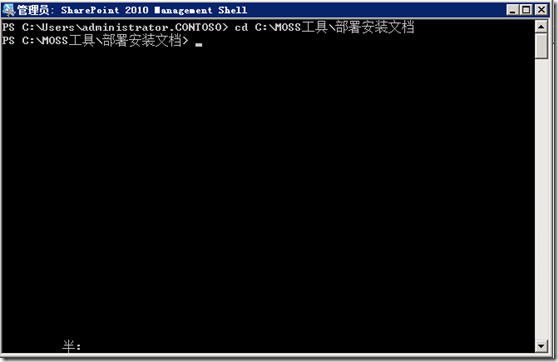
以信任的方式执行PowerShell脚本:DeployMoss2010TimerJob.ps1
提示:必须以信任的方式执行,输入方法如:.\DeployMoss2010TimerJob.ps1
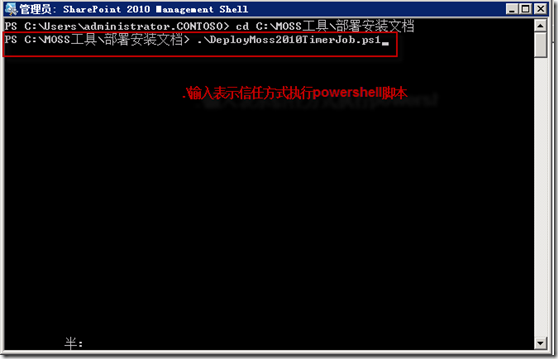
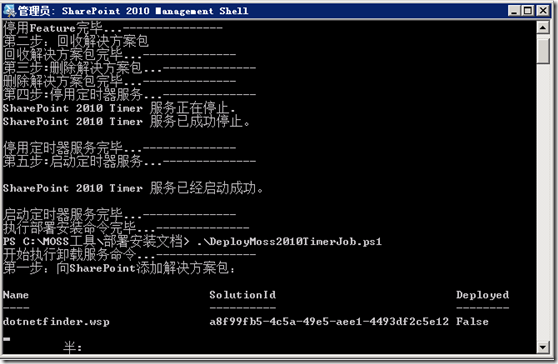
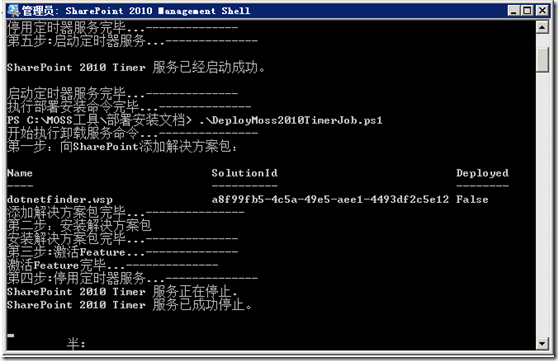
第一章 前言
在此次练习中,您将了解到如何使用PowerShell和使用SharePoint 2010构建的PowerShell加载项。我这里使用Windows PowerShell ISE来编辑PowerShell命令第二章 编写命令
在windows7中打开Windows 开始菜单中,打开Windows PowerShell ISE。该快捷方式位于开始菜单-〉所有程序-〉附件-〉Windows PowerShell中。ISE是集成脚本开发环境(Integrated Scripting Environment)的缩写。如下图:
2.1部署安装命令
打开后键入如下命令:#编制时间:忘忧草
#编制作用:2012-04-28
#编制作用:powershell脚本部署安装定时器到MOSS2010
#定时器的解决方案包的名称
$TimerJobWSPName = "DotNetFinder.wsp"
#定时器的解决方案包所在的路径
$TimerJobWSPPath = "C:\MOSS工具\部署安装文档\DotNetFinder.wsp"
#定时器的解决方案包的Feature名称(VS解决方案名称+Feature名称)
$TimerJobFeatureName = "CustomTimerJob_TimerJobFeature"
Write-Host "开始执行卸载服务命令...---------------"
Write-Host "第一步:向SharePoint添加解决方案包:"
Add-SPSolution -LiteralPath $TimerJobWSPPath
#睡眠等待30秒
Start-Sleep -s 30
Write-Host "添加解决方案包完毕...---------------"
Write-Host "第二步:安装解决方案包"
Install-SPSolution -Identity $TimerJobWSPName -GACDeployment
#睡眠等待30秒
Start-Sleep -s 30
Write-Host "安装解决方案包完毕...--------------"
Write-Host "第三步:激活Feature...--------------"
Enable-SPFeature -Identity $TimerJobFeatureName -Url http://moss:8001
#睡眠等待30秒
Start-Sleep -s 30
Write-Host "激活Feature完毕...--------------"
Write-Host "第四步:停用定时器服务...--------------"
net stop sptimerv4
#睡眠等待30秒
Start-Sleep -s 30
Write-Host "停用定时器服务完毕...--------------"
Write-Host "第五步:启动定时器服务...--------------"
net start sptimerv4
#睡眠等待10秒
Start-Sleep -s 10
Write-Host "启动定时器服务完毕...--------------"
Write-Host "执行部署安装命令完毕...--------------"
保存此命令文件名叫:DeployMoss2010TimerJob.ps1
提示注意部分:每个命令行执行后都要会将脚本或会话中的活动挂起指定的一段时间,否则会出现部署错误。大家可以看看每次界面操作部署安装场的时候是不是提示“正在回收”或“正在部署…”字样,等会后才成功的。所以要等待一段时间才执行下一个命令行。
2.2卸载命令
#编制时间:忘忧草 #编制作用:2012-04-28 #编制作用:powershell从MOSS2010上卸载定时器 #定时器的解决方案包的名称 $TimerJobWSPName = "DotNetFinder.wsp" #定时器的解决方案包所在的路径 $TimerJobWSPPath = "C:\MOSS工具\部署安装文档\DotNetFinder.wsp" #定时器的解决方案包的Feature名称(VS解决方案名称+Feature名称) $TimerJobFeatureName = "CustomTimerJob_TimerJobFeature" Write-Host "开始执行卸载定时器命令...---------------" Write-Host "第一步:停用Feature" Disable-SPFeature -Identity $TimerJobFeatureName -Url http://moss:8001 -Confirm:$false #睡眠等待30秒 Start-Sleep -s 30 Write-Host "停用Feature完毕...---------------" Write-Host "第二步:回收解决方案包" Uninstall-SPSolution -Identity $TimerJobWSPName -Confirm:$false #睡眠等待30秒 Start-Sleep -s 30 Write-Host "回收解决方案包完毕...--------------" Write-Host "第三步:删除解决方案包...--------------" Remove-SPSolution -Identity $TimerJobWSPName -Confirm:$false #睡眠等待30秒 Start-Sleep -s 30 Write-Host "删除解决方案包完毕...--------------" Write-Host "第四步:停用定时器服务...--------------" net stop sptimerv4 #睡眠等待30秒 Start-Sleep -s 20 Write-Host "停用定时器服务完毕...--------------" Write-Host "第五步:启动定时器服务...--------------" net start sptimerv4 #睡眠等待10秒 Start-Sleep -s 10 Write-Host "启动定时器服务完毕...--------------" Write-Host "执行部署安装命令完毕...--------------"
保存此命令文件名叫:UnitallMoss2010TimerJob.ps1
第三章 执行命令
拷贝此处理命令到对应的有定时器解决方案包的文件夹下,如下图: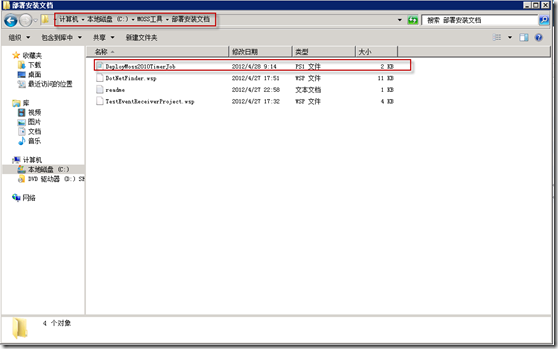
以管理员身份打开SharePoint2010的PowerShell执行界面,如下图:
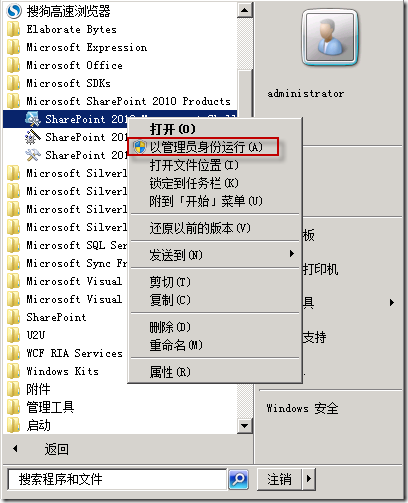
使用命令:cd C:\MOSS工具\部署安装文档 定位到对应的命令行文件夹,如下图:
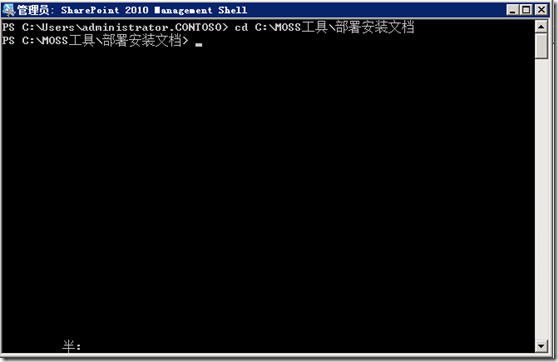
以信任的方式执行PowerShell脚本:DeployMoss2010TimerJob.ps1
提示:必须以信任的方式执行,输入方法如:.\DeployMoss2010TimerJob.ps1
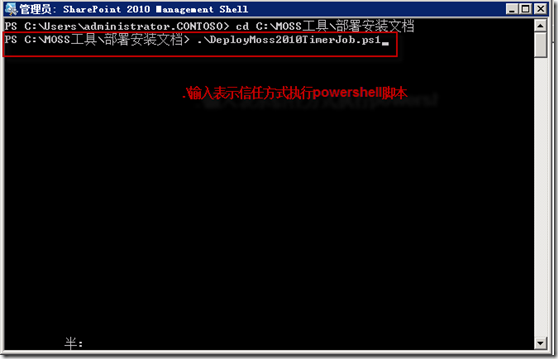
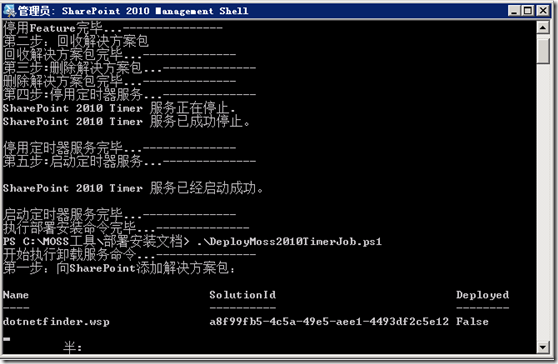
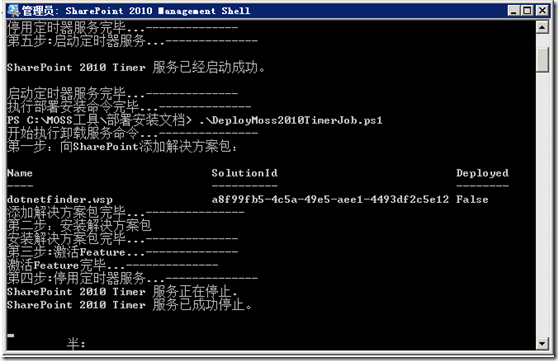
相关文章推荐
- 使用PowerShell脚本部署定时器到MOSS2010(原创)
- 使用PowerShell脚本部署定时器到MOSS2010
- 使用组策略计算机启动脚本部署 Office 2010
- Linux 使用脚本安装Tomcat并部署程序
- 在Exchange 2010中使用批处理脚本调用EMS命令的方法
- SharePoint 2010 PowerShell(2)使用PowerShell管理网站
- 使用HTTP api简单的远程执行PowerShell脚本
- 使用Visual Studio 2010来部署Windows应用程序
- 08-Windows Server 2012 R2 会话远程桌面-标准部署-使用PowerShell进行部署2-1
- MOSS 2010:安装和使用Office Web Apps
- 使用ant脚本编译web工程并自动部署到tomcat
- 使用组策略与脚本发布Office 2010
- 使用定时任务运行powershell脚本
- PowerShell 在 SharePoint 2010 自动化部署中的应用(2)-编译打包
- [6月14日的脚本] 在部署时自动将计算机添加到AD 组中 (PowerShell)
- SharePoint 2010 PowerShell(3)使用PowerShell管理列表
- weblogic使用脚本部署
- 数据库管理——Powershell——使用Powershell脚本找出消耗最多磁盘空间的文件
- 使用PowerShell脚本更新数据库
- SharePoint 2010 PowerShell(4)使用PowerShell管理文档库